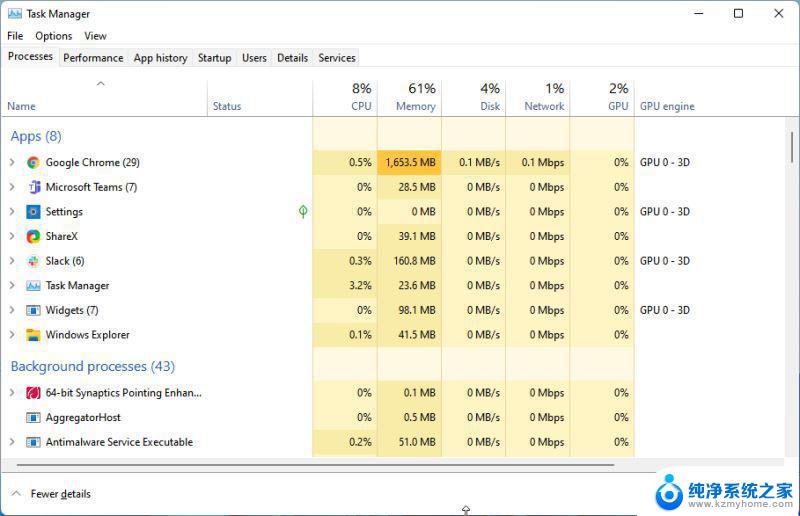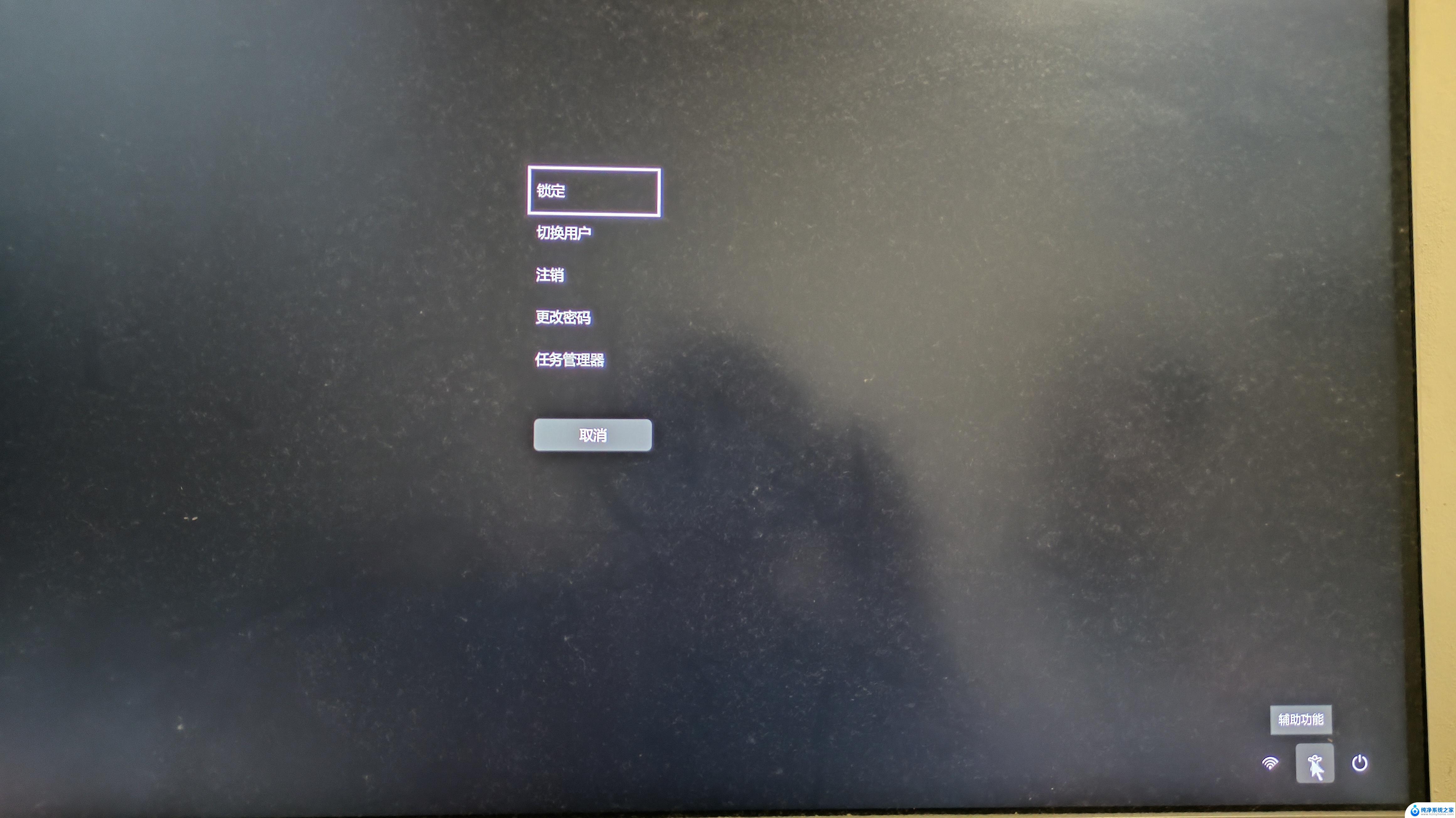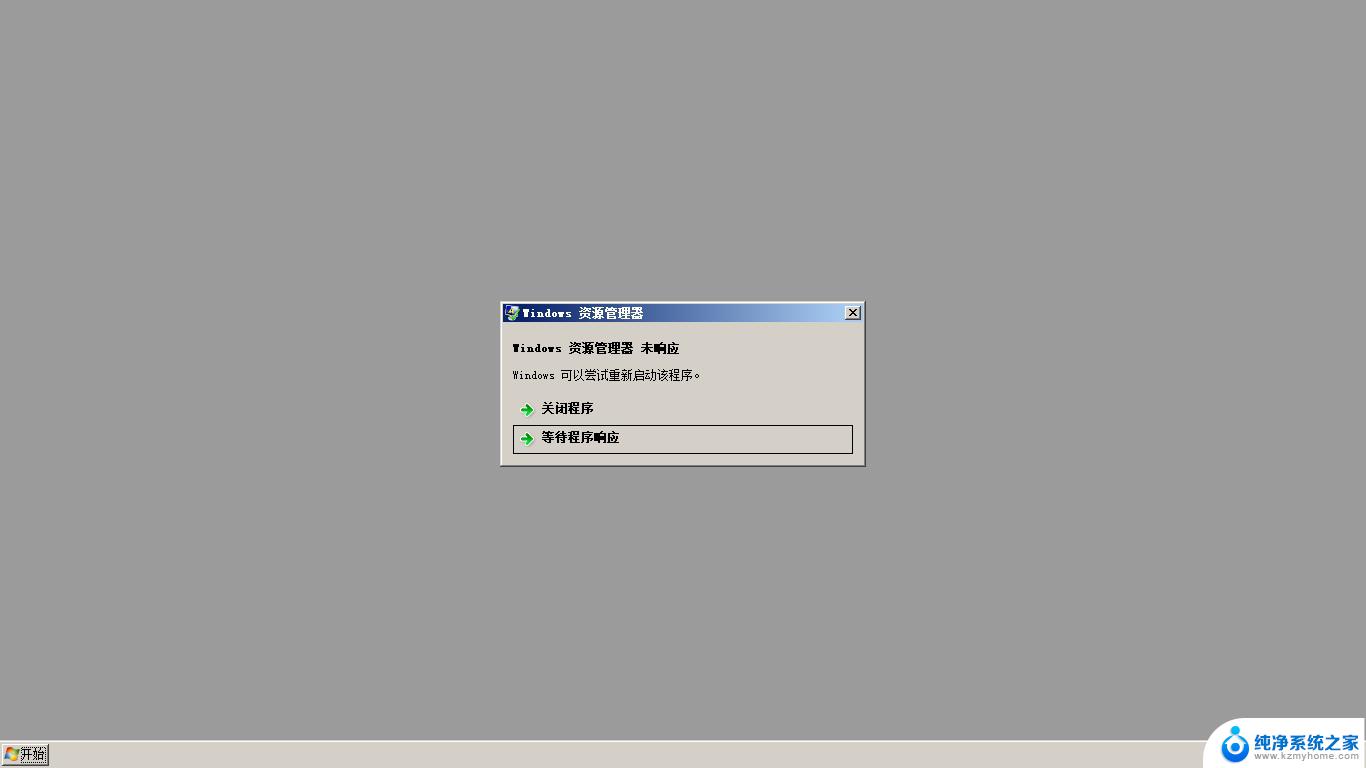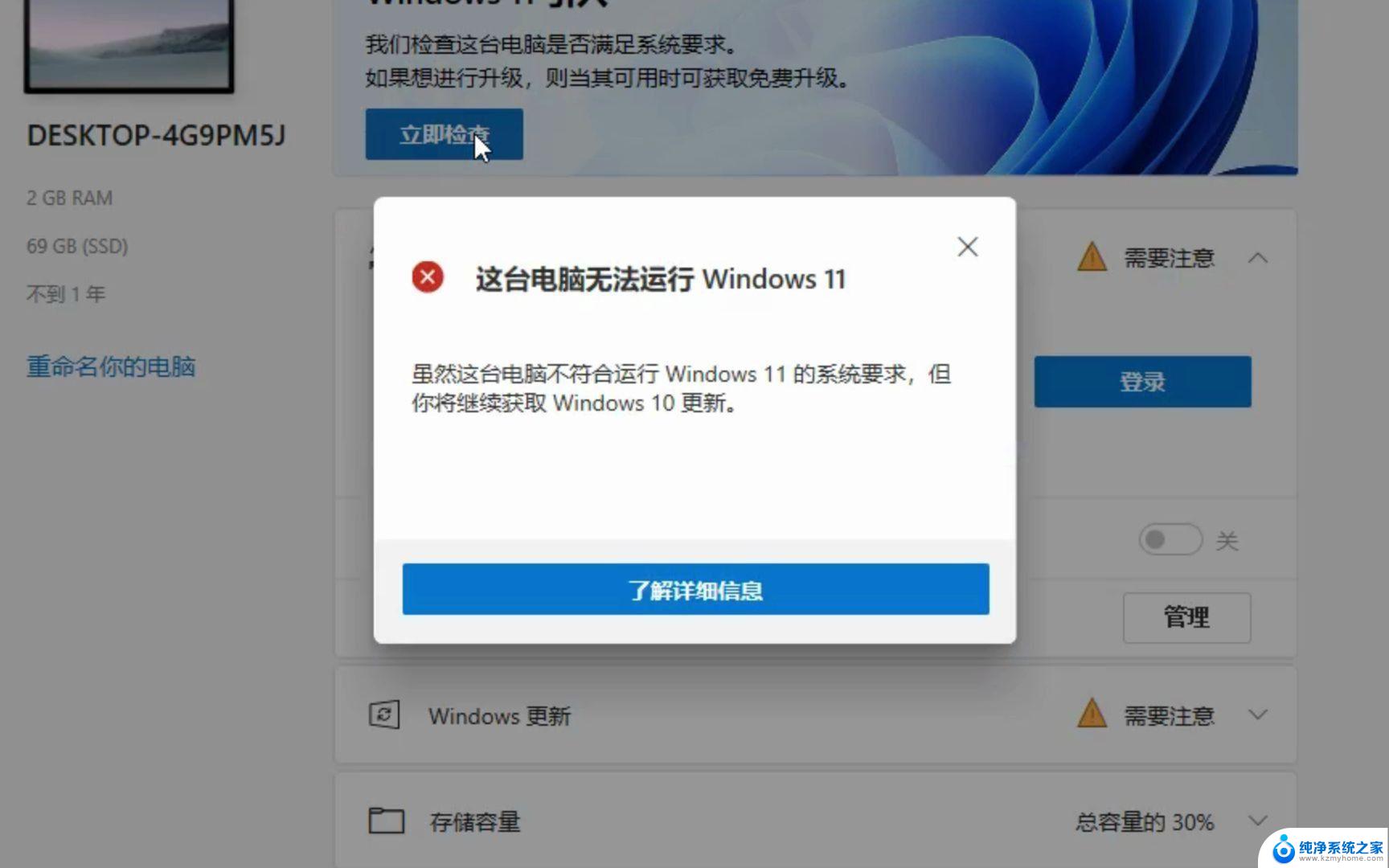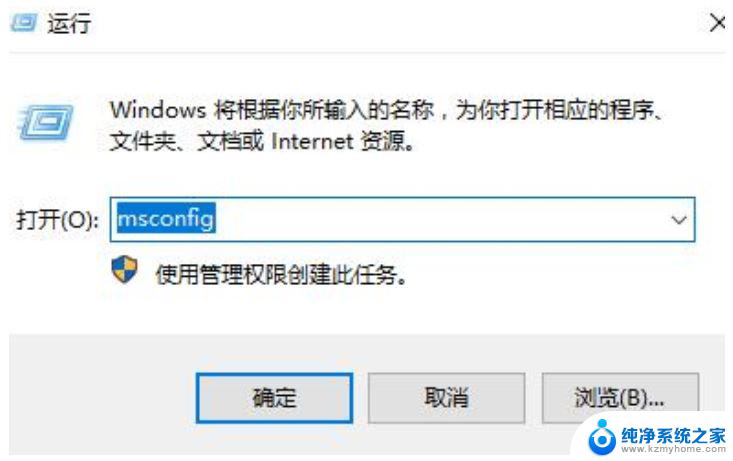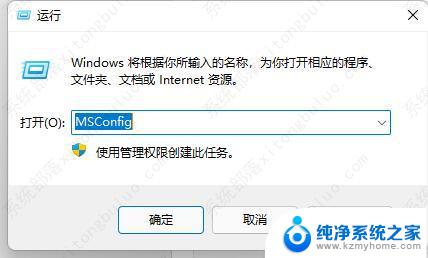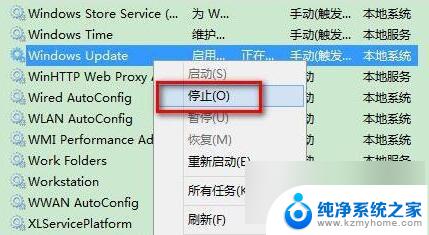win11 更新后闪屏怎么办 Win11电脑闪屏问题解决方法
更新时间:2024-09-25 12:44:28作者:yang
Win11更新后闪屏是许多Win11用户面临的一个常见问题,闪屏不仅会影响用户的正常使用体验,还可能给电脑带来一些潜在的问题,但是不用担心,针对Win11电脑闪屏问题,我们可以采取一些有效的解决方法来解决这一困扰。接下来我们将为大家介绍一些实用的解决方法,帮助大家解决Win11电脑闪屏问题,让您的电脑恢复正常运行。
1、按 Ctrl + Shift + Esc 组合键,打开任务管理器。然后点击左上角文件,在打开的下拉项中,选择运行新任务;
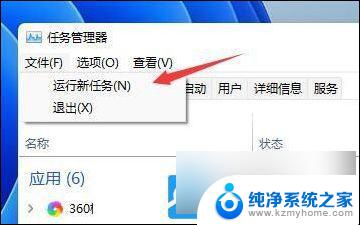
2、新建任务窗口, 输入? ms-settings:wheel 命令,并勾选以系统管理权限创建此任务。然后按确定或回车;
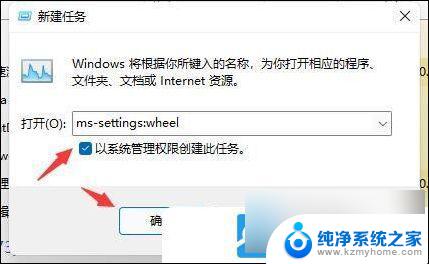
3、进入设置后,点击Windows 更新;
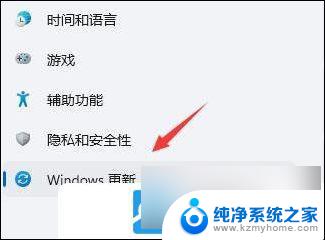
4、更多选项下,点击更新历史记录;
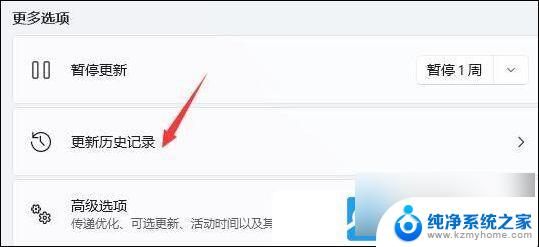
5、进入更新历史记录后,再点击相关设置下的卸载更新;
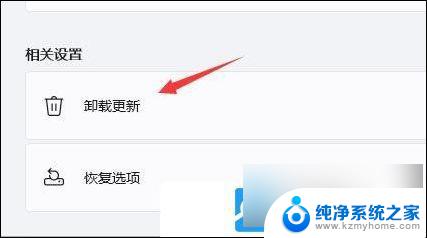
6、卸载更新中,找到KB500430更新。然后点击右键,在打开的菜单项中,选择卸载;
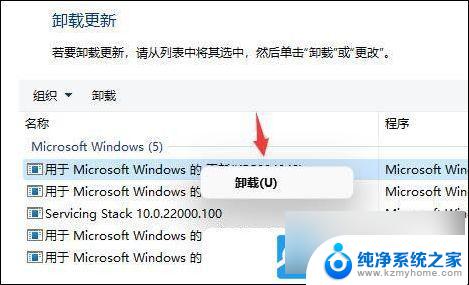
以上就是win11 更新后闪屏怎么办的全部内容,有遇到相同问题的用户可参考本文中介绍的步骤来进行修复,希望能够对大家有所帮助。